Comment télécharger un fichier HTML sur WordPress (2 façons)
Publié: 2023-04-18Avec l'introduction de l'éditeur de blocs et de l'éditeur de site, la conception de WordPress est devenue de plus en plus simplifiée. Cependant, il existe encore des circonstances particulières qui peuvent vous obliger à savoir comment télécharger un fichier HTML sur WordPress.
Par exemple, vous devrez peut-être transférer des conceptions personnalisées sur votre site. La bonne nouvelle est que c'est assez simple. En fait, il existe plusieurs façons de le faire.
Pourquoi vous voudrez peut-être télécharger un fichier HTML sur WordPress
WordPress est hautement accessible et convivial. À mesure que le système de gestion de contenu (CMS) évolue, les développeurs recherchent constamment des moyens d'honorer leur mission de démocratisation de l'édition.
En fait, la communauté WordPress s'est éloignée des solutions de codage complexes vers des systèmes plus intuitifs comme les constructeurs de pages. Il est clair que l'édition par glisser-déposer et les principes de conception basés sur des blocs sont là pour rester.
Alors, vous vous demandez peut-être pourquoi voudriez-vous télécharger un fichier HTML sur WordPress ?
La vérité est que, dans la plupart des cas, ce n'est probablement pas la meilleure idée. Il peut être plus facile de refaire n'importe quel élément ou contenu dans ce fichier HTML, en utilisant l'éditeur de blocs WordPress ou un constructeur de page comme Elementor.
Néanmoins, il existe certaines circonstances dans lesquelles vous devrez peut-être savoir comment télécharger un fichier HTML dans WordPress. En voici quelques-uns :
- Importation de conceptions préexistantes . À l'occasion, il peut être plus facile d'importer une conception préexistante à l'aide d'un fichier HTML. Cela est particulièrement vrai si vous transférez votre site Web à partir d'un autre CMS ou constructeur de site Web.
- Création de mises en page personnalisées en dehors de votre thème . Tous les thèmes WordPress sont hautement personnalisables. Ils vous offrent généralement la flexibilité dont vous avez besoin pour créer des mises en page personnalisées uniques à votre marque et à votre vision. Néanmoins, vous devrez peut-être créer des conceptions en dehors du cadre de votre thème, puis les importer sur votre site.
- Vérification de votre site Web avec Google Search Console . Si vous souhaitez configurer votre site Web avec Google Search Console, vous devrez vérifier que vous en êtes le propriétaire. Pour ce faire, vous pouvez notamment télécharger un fichier HTML sur votre site.
Pour résumer, le téléchargement de fichiers HTML n'est pas quelque chose que vous devrez faire fréquemment dans WordPress. Cependant, il est bon que vous appreniez à le faire, juste au cas où vous vous retrouveriez dans l'un des scénarios ci-dessus.
Comment télécharger un fichier HTML sur WordPress
Maintenant que vous savez pourquoi vous souhaitez télécharger un fichier HTML sur WordPress, nous allons vous montrer deux façons de procéder :
- L'éditeur de blocs WordPress natif.
- SFTP pour télécharger le fichier directement sur votre serveur.
Commençons!
1. Utilisation de l'éditeur de blocs
La première façon de télécharger un fichier HTML sur WordPress consiste à utiliser l'éditeur de blocs. Cette méthode peut être particulièrement utile si vous souhaitez importer un élément de conception spécifique ou une mise en page personnalisée.
Il existe deux manières de télécharger un fichier HTML dans l'éditeur de blocs :
- Vous pouvez télécharger le fichier lui-même. Cela permettrait aux autres utilisateurs de télécharger le fichier HTML.
- Vous pouvez ajouter le code HTML du fichier à l'éditeur pour afficher cette conception. Ceci est utile si vous souhaitez afficher la conception HTML réelle sur la page, plutôt qu'un simple lien vers le fichier.
Pour commencer, accédez à votre tableau de bord WordPress et ouvrez la page ou la publication où vous souhaitez ajouter le fichier :
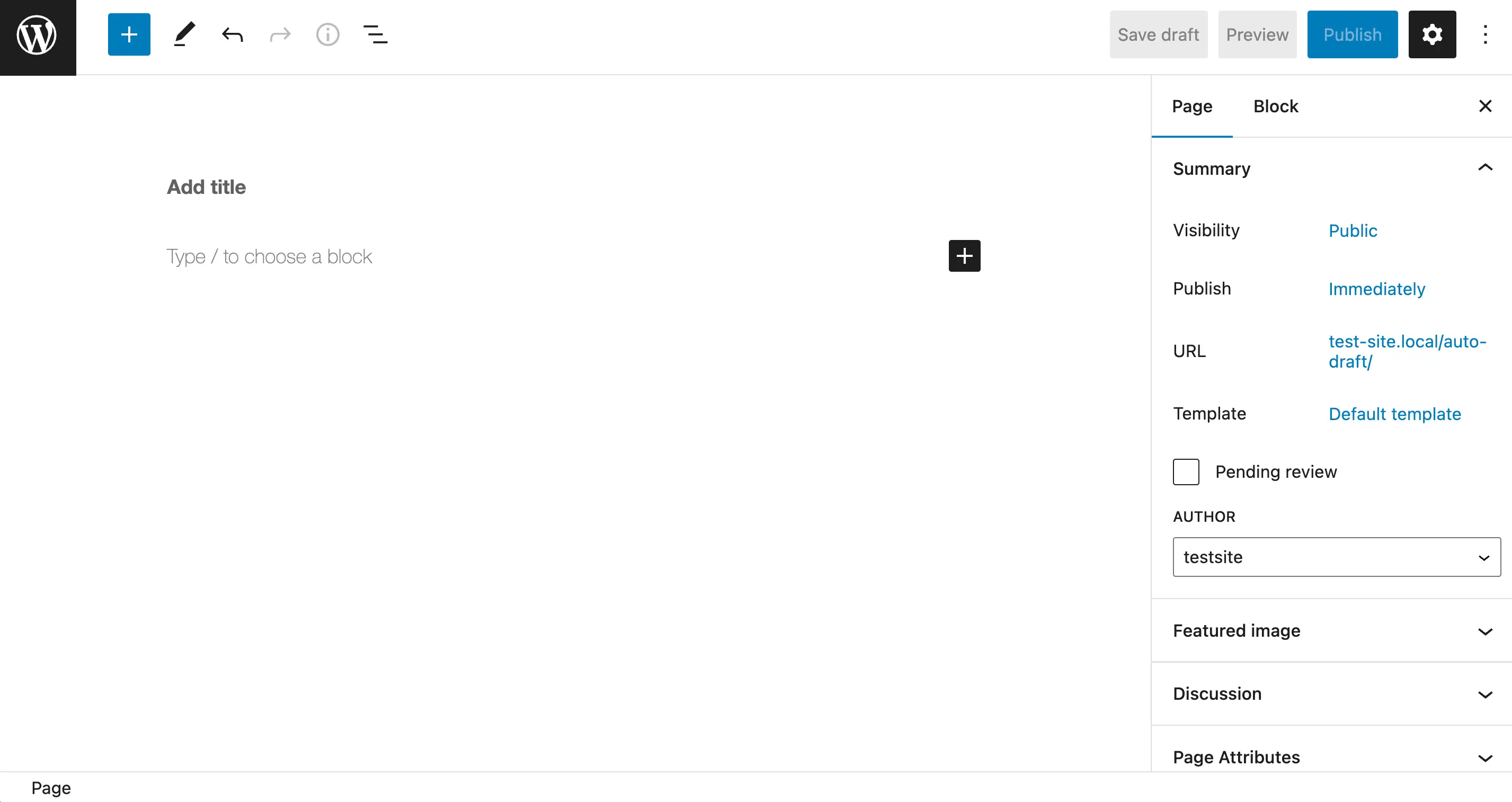
Cliquez sur le symbole plus (+) dans le coin supérieur gauche de votre écran pour ouvrir votre menu de blocs :
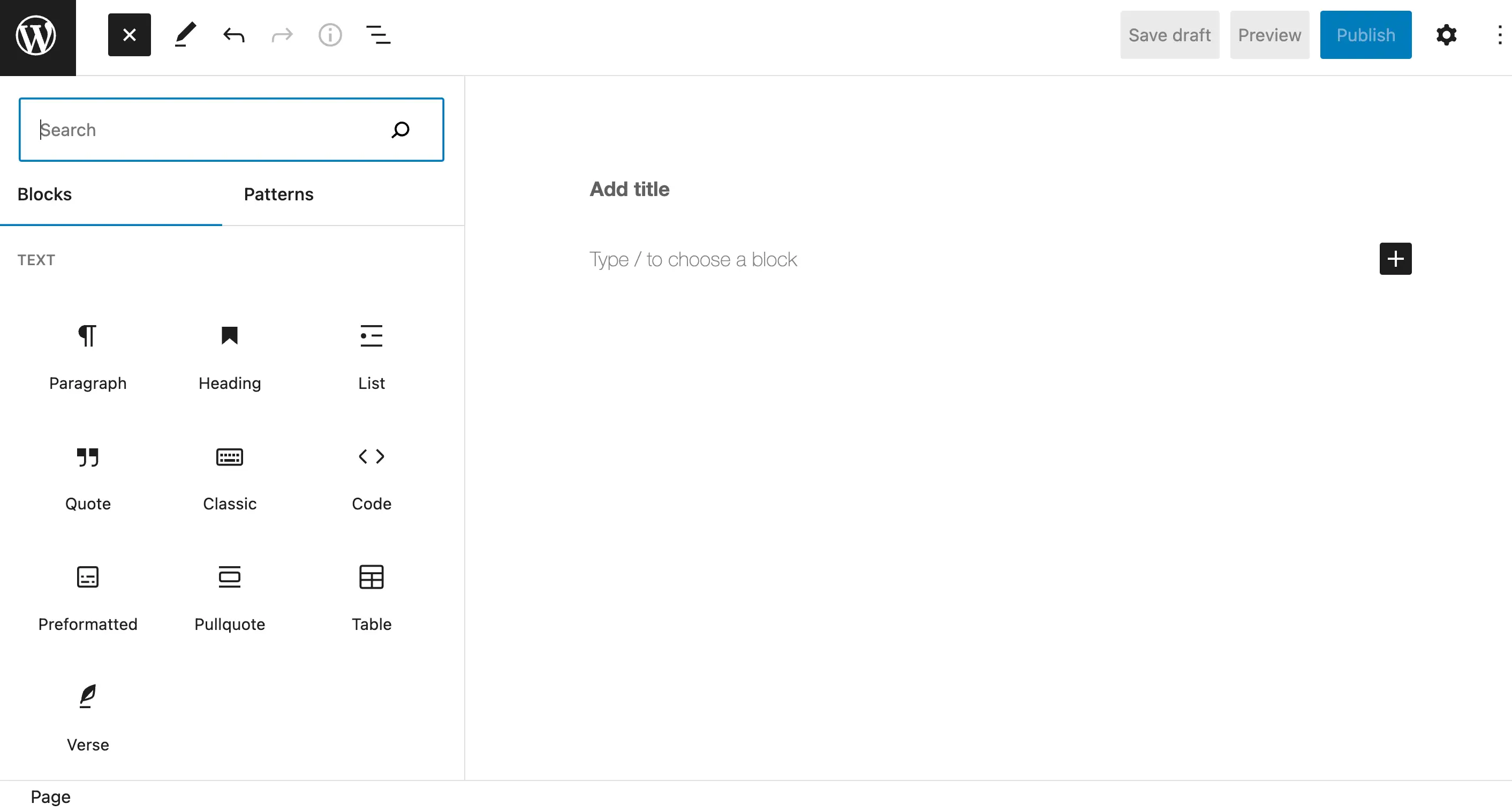
Ensuite, tapez "fichier" dans le champ de recherche pour trouver le bloc Fichier et cliquez dessus pour l'insérer dans votre page ou publication :
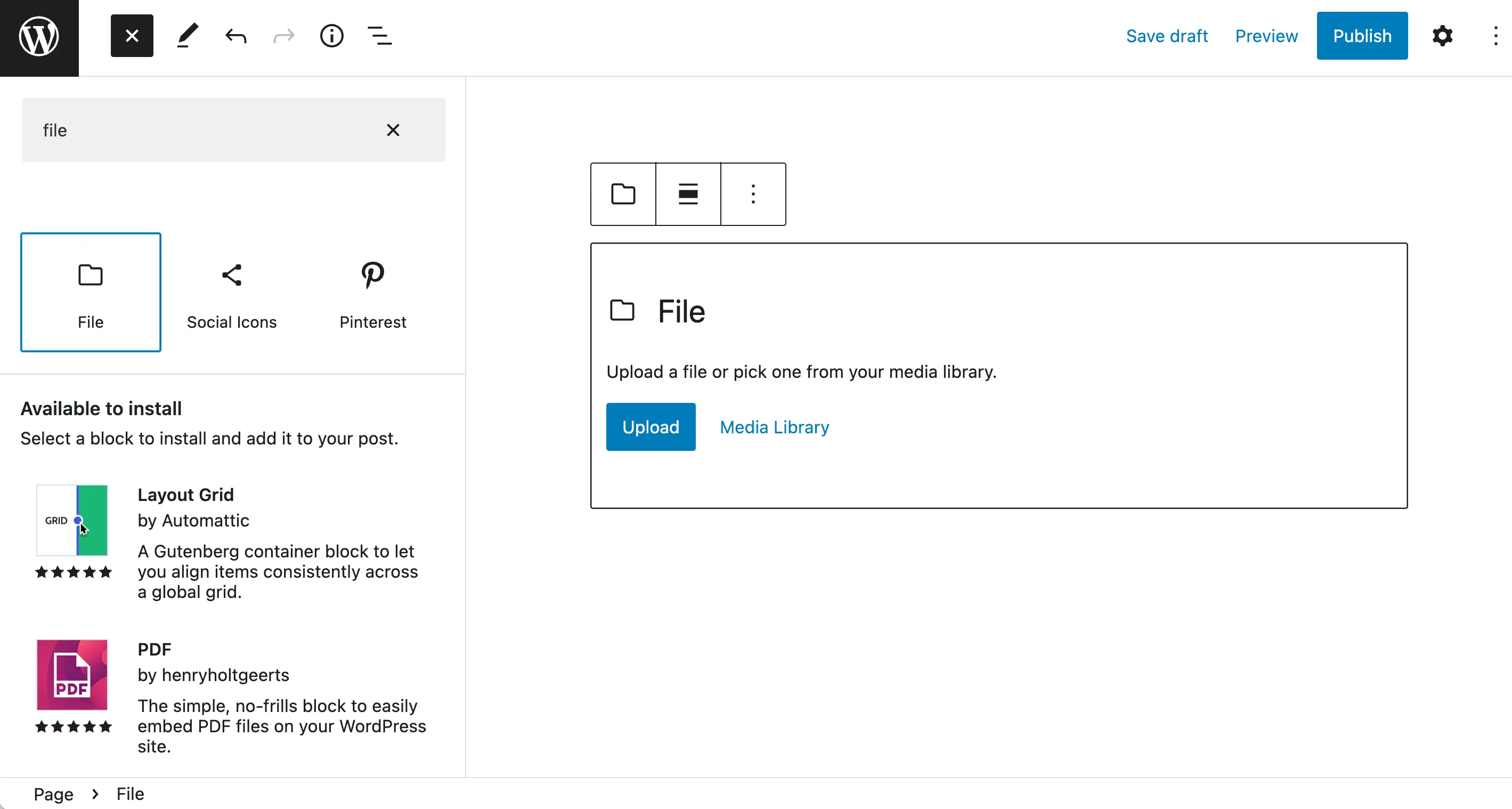
Ensuite, téléchargez votre fichier HTML dans le bloc. Après cela, vous pouvez apporter des modifications supplémentaires à votre page ou publier et cliquer sur Publier pour mettre ces modifications en ligne.
Vous pouvez également utiliser le bloc HTML personnalisé .
Retournez dans votre menu de blocs et tapez « html » dans le champ de recherche pour rechercher cet élément :
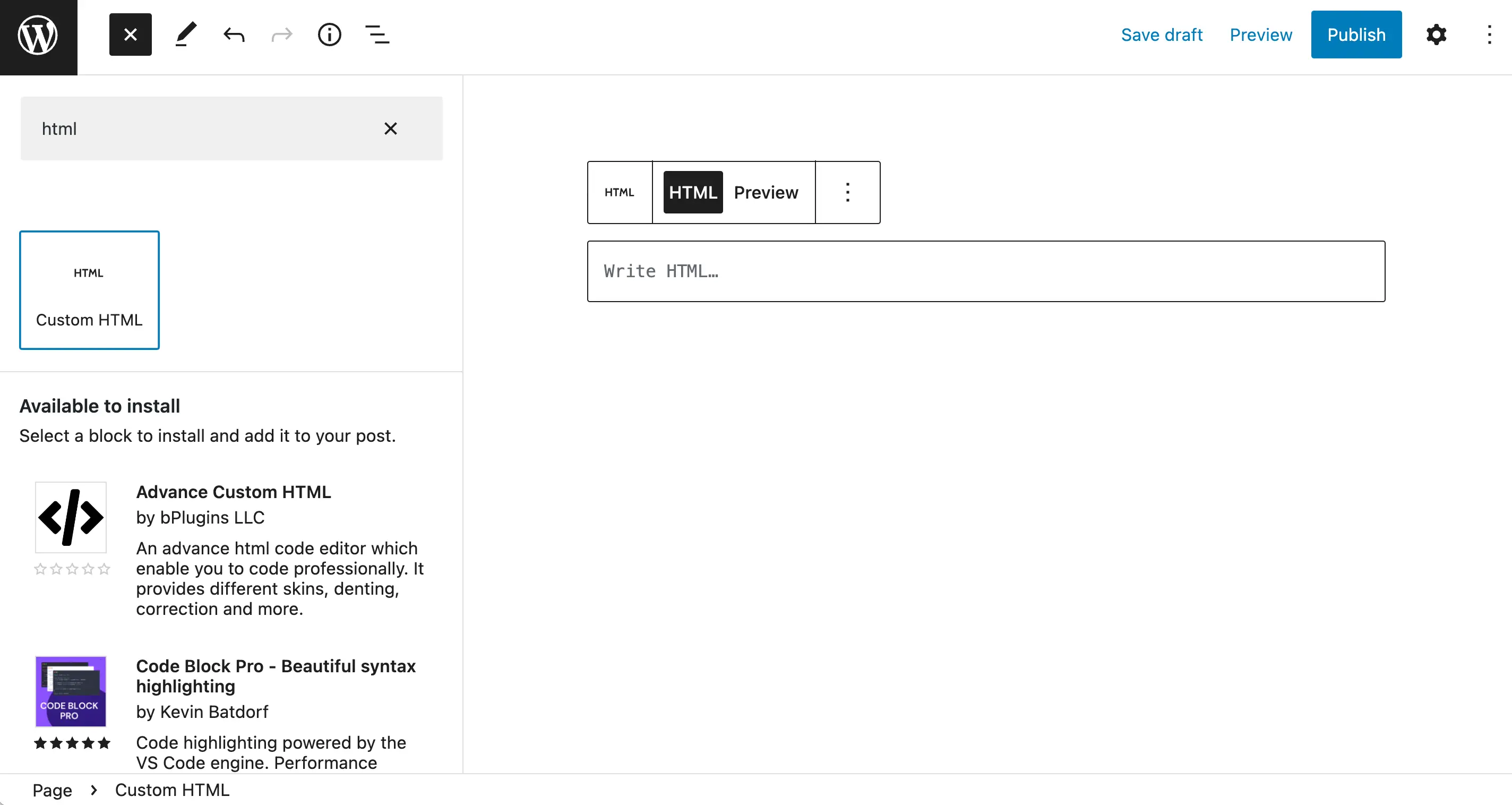
Si vous choisissez cette option, vous devrez copier le code HTML directement à partir de votre fichier, puis le coller dans la zone indiquant Write HTML .
Cependant, vous pouvez rencontrer certains problèmes lors de l'utilisation de cette approche. Par conséquent, nous allons vous montrer une autre méthode pour télécharger un fichier HTML sur WordPress.
2. Avec un client FTP
L'utilisation de l'éditeur de blocs est le moyen le plus simple de télécharger un fichier HTML sur WordPress. Cependant, si cette méthode ne fonctionne pas pour vous, vous pouvez également télécharger le fichier manuellement. Cela dit, cette méthode n'est probablement utile que si vous souhaitez ajouter une page entière à votre site Web.

Vous devrez utiliser un gestionnaire de fichiers comme cPanel ou un client FTP (File Transfer Protocol). Dans cette procédure pas à pas, nous utiliserons ce dernier.
Si vous n'êtes pas familier avec le processus, accéder et modifier les fichiers de votre site peut être un peu délicat, et une petite erreur pourrait endommager votre site. Par conséquent, avant de commencer, vous voudrez sauvegarder votre site.
Si vous souhaitez des instructions plus détaillées, nous avons également un guide complet sur l'utilisation de FTP pour se connecter à WordPress.
Pour commencer, vous devrez télécharger un client FTP tel que FileZilla.
Une fois le téléchargement terminé, vous pouvez ouvrir le programme et vous connecter à votre site Web :

Cela nécessitera quelques informations de base, y compris votre serveur et les détails de l'utilisateur. Vous devrez remplir les champs pour Host , Username , Password et Port . Ensuite, cliquez sur Quickconnect .
Nous vous recommandons également de changer le protocole de FTP à SFTP avant de continuer. Pour ce faire, cliquez sur l'icône Site Manager dans le coin le plus à gauche du menu horizontal :
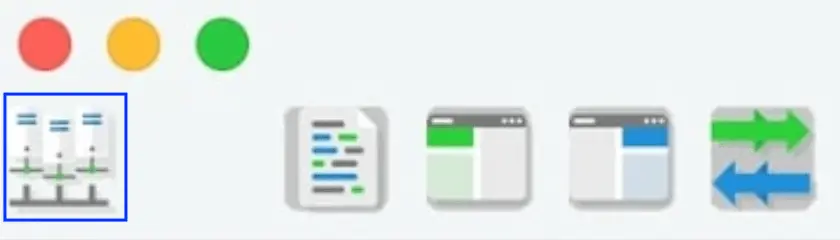
Cela ouvrira les paramètres généraux où vous pourrez effectuer cette modification :
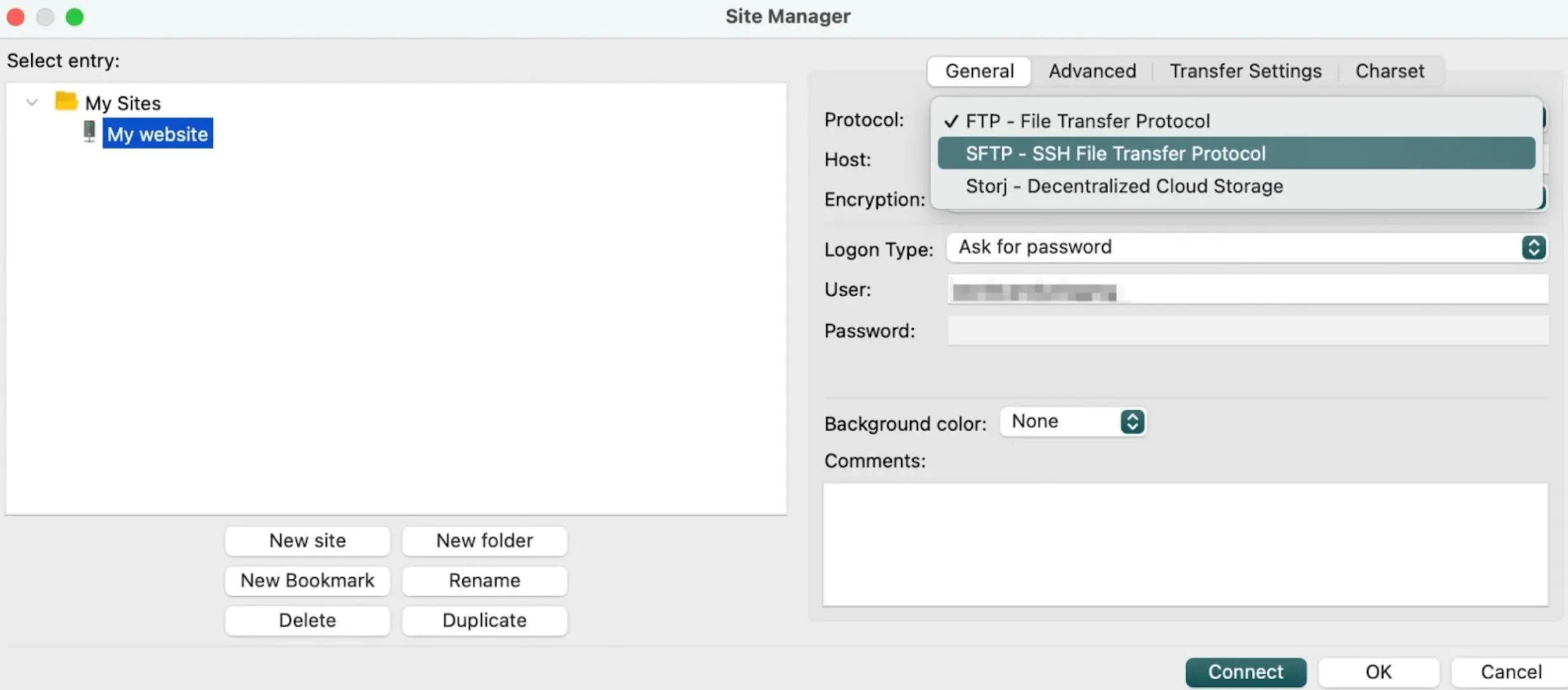
L'utilisation de l'option SFTP rendra le processus plus sûr.
Maintenant, vous devriez pouvoir voir deux panneaux à l'écran : celui de gauche contient les fichiers et dossiers de votre appareil local et celui de droite contient les fichiers de votre site.
Dans le panneau de droite, vous devrez trouver votre répertoire racine, qui est généralement un dossier intitulé public :
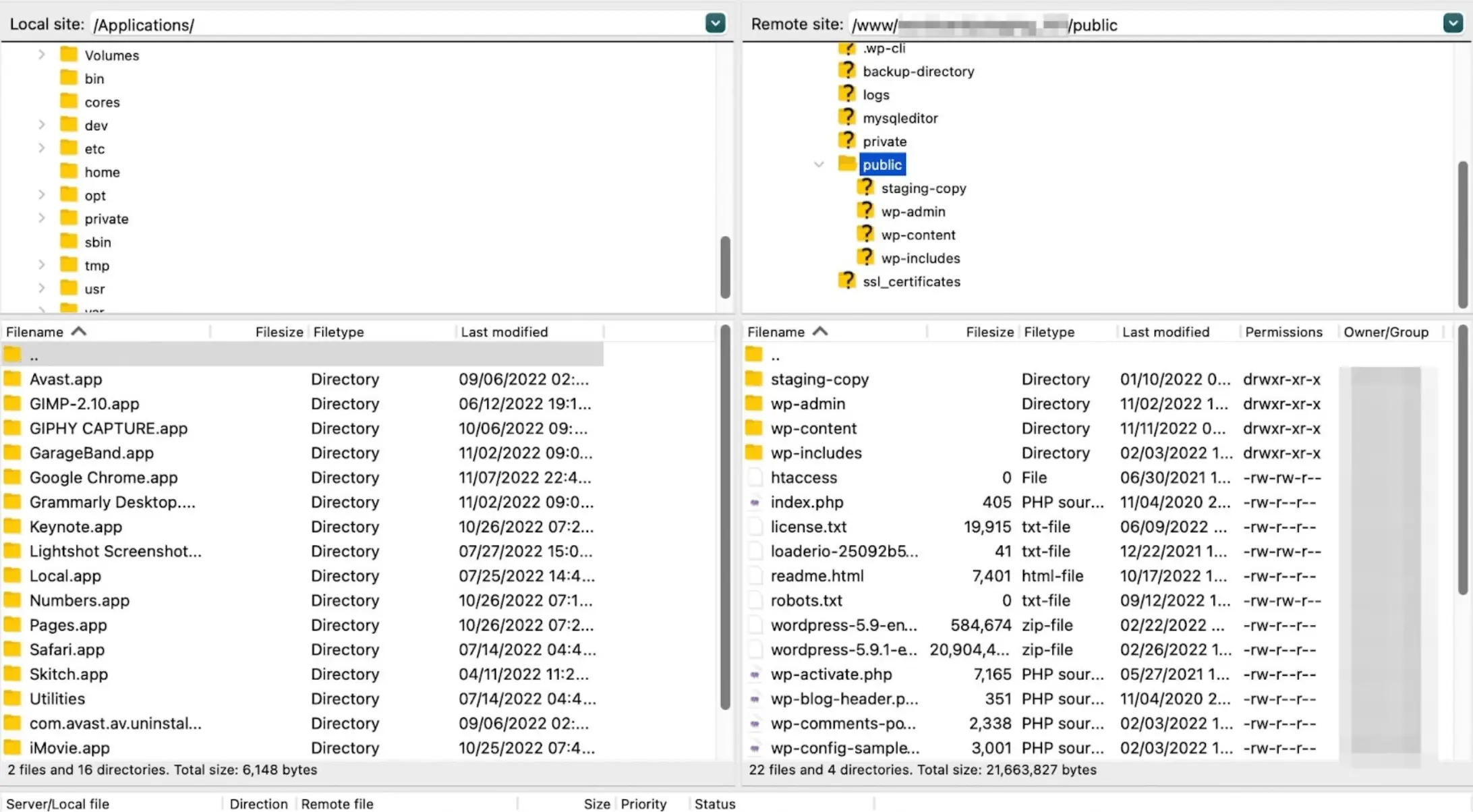
Maintenant, localisez le fichier HTML que vous souhaitez télécharger dans votre panneau de gauche (c'est-à-dire votre ordinateur). Ensuite, ajoutez le fichier au dossier racine de votre site et vous avez terminé !
Conclusion
Même si vous êtes novice en matière de conception Web, vous pouvez facilement reproduire des mises en page personnalisées avec l'éditeur de blocs ou le constructeur de pages de votre choix. Néanmoins, il existe quelques circonstances dans lesquelles vous devrez peut-être savoir comment télécharger un fichier HTML sur WordPress.
Pour récapituler, voici comment télécharger un fichier HTML sur WordPress :
- Utilisez le bloc Fichier ou HTML personnalisé dans l'éditeur de blocs.
- Ajoutez le fichier au dossier racine de votre site en utilisant un client FTP comme FileZilla.
Avez-vous des questions sur la façon de télécharger un fichier HTML sur WordPress ? Faites-nous savoir dans la section commentaires ci-dessous!
